Wat is Speak for me in Windows 11 en hoe schakel ik dit in?
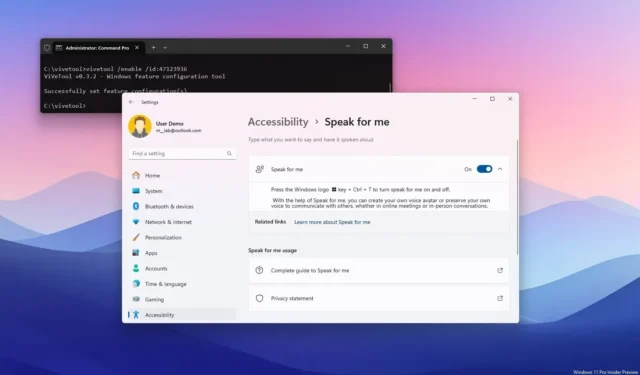
- Met ‘Spreek voor mij’ kan Windows 11 namens u hardop met anderen spreken.
- De functie biedt de mogelijkheid om een avatarstem te maken of uw stem te behouden.
- Er wordt verwacht dat het zal verschijnen als onderdeel van de functies die naar Windows 11 24H2 komen.
- Om de functie in te schakelen, opent u Instellingen > Toegankelijkheid > Spreek voor mij en schakelt u ‘Spreek voor mij’ in.
Microsoft werkt aan een nieuwe toegankelijkheidsfunctie die bekend staat als “Spreek voor mij”, die naar verwachting zal verschijnen met de release van Windows 11 24H2 in de tweede helft van 2024 .
In de nieuwste preview van Windows 11 (build 26052) heeft X-gebruiker @PhantomOfEarth een nieuwe ‘Spreek voor mij’-pagina ontdekt in de instellingen-app waarmee je kunt typen wat je wilt zeggen en Windows 11 vervolgens hardop kunt laten uitspreken.
Hoewel de functie beschikbaar is in het besturingssysteem, is er nog steeds werk in uitvoering en werkt deze niet. In de beschrijving wordt echter vermeld dat u met deze functie uw stemavatar kunt maken of uw stem kunt behouden om met anderen te communiceren.
Het is nog steeds onduidelijk hoe deze functie zal werken, maar zoals ik het begrijp, zou de functie AI kunnen gebruiken om een stem te creëren die je kunt gebruiken om met anderen te communiceren. In de beschrijving wordt echter ook een optie vermeld waarmee je misschien een reeks woorden kunt opnemen en AI kunt gebruiken om een nieuwe stem te creëren met behulp van een stemprofiel.
Deze functie zal naar verwachting werken in persoonlijke gesprekken en online vergaderingen.
Spreek voor mij inschakelen (preview)
De “Spreek voor mij” verschijnt verborgen op Windows 11 build 26052 via het Canary- of Dev Channel, en u kunt de ViveTool-app gebruiken om dit in te schakelen.

Zodra u de ViveTool gebruikt om de functie in te schakelen, kunt u deze inschakelen via Instellingen > Toegankelijkheid > Spreek voor mij en schakel de “Spreek voor mij” -tuimelschakelaar in.

Het inschakelen van de functie levert niets op, maar de pagina vermeldt ook dat u de sneltoets “Windows-toets + Ctrl + T” kunt gebruiken om de functie in of uit te schakelen.
Deze functie zal naar verwachting deel uitmaken van de Windows 11 24H2- upgrade die Microsoft ergens in de tweede helft van 2024 wil uitrollen. Enkele van de verwachte functies zijn onder meer Super Resolution , een nieuwe die AI gebruikt om de framerates en beeldkwaliteit te verbeteren. van spellen.
Het bedrijf werkt ook aan Timeline, een nieuwe functie waarmee u terug in de tijd kunt scrollen via apps en websites waarvan Copilot begrijpt dat u deze mogelijk nodig heeft.
AI komt ook naar Windows Search, waardoor u bestanden, instellingen en apps kunt doorzoeken in natuurlijke taal. Copilot wordt nu inhoudsbewust op basis van de inhoud van het klembord, waardoor het gemakkelijker wordt om verschillende acties uit te voeren, of de inhoud nu tekst of een afbeelding is.
Bovendien zou de volgende versie van het besturingssysteem een nieuwe personalisatiefunctie kunnen introduceren, ‘Depth Effects’, die AI zal gebruiken om een statisch beeld om te zetten in een bewegend behang door een parallax-effect toe te voegen en meer.


Geef een reactie